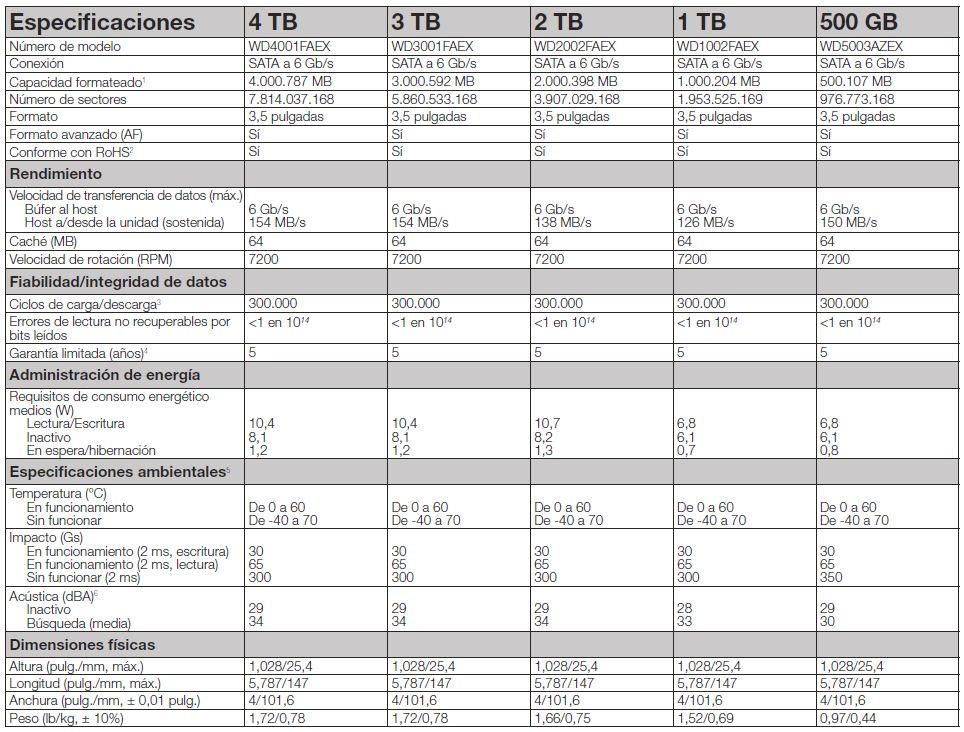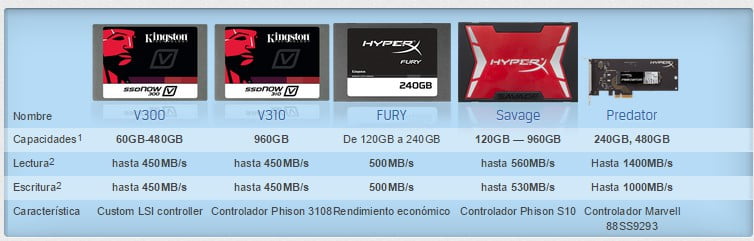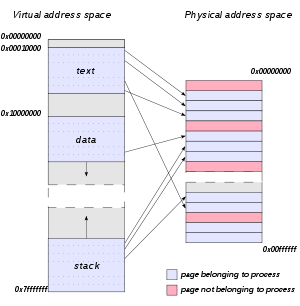HISTORIA
En 1996 se crea la SCSI Trade Association. Y en diciembre de 2001 la SCSI Trade Association define los requisitos de mercado para la especificación Serial Attached SCSI y asume la responsabilidad de promover esta tecnología a la industria.
En mayo de 2002, se transfirió la especificación al T10 Technical Committee para comenzar con su estandarización. Ésta se planificó para estar terminada a mediados de 2003. En noviembre de 2003, Serial Attached SCSI estándar es publicada por ANSI.
En 2004 aparecen los primeros productos y dispositivos utilizando esta tecnología, en su mayoría discos duros y adaptadores. Se espera que con el tiempo vayan apareciendo mayor variedad de dispositivos.
Existen cuatro tipos de miembros en esta asociación: Sponsor, Principal, y Promotional e Interop. Dependiendo de tipo de miembro se obtienen diferentes derechos y beneficios. La cuota anual varía entre 4.000 y 25.000 dólares.
Como miembros destacados:
Sponsor: Adaptec, Hewlett-Packard, Intel, LSI Logic, Maxtor, Seagate
Principal: Fujitsu, Hitachi, IBM, Western Digital
Promotional: Dell, NEC, Texas Instruments
Vale la pena mencionar que esta tecnología de discos duros, es más utilizada en servidores.
Servidor HP Proliant ML350 3g
(Este modelo de servidor usa la tecnologia SAS)
Discco duro SAS
¿Qué es un disco duro SAS?
El disco duro SAS es un dispositivo electromecánico que se encarga de almacenar y leer grandes volúmenes de información a altas velocidades por medio de pequeños electroimanes (también llamadas cabezas de lectura y escritura), sobre un disco recubierto de limadura magnética. Los discos vienen montados sobre un eje que gira a altas velocidades.
El interior del dispositivo está totalmente libre de aire y de polvo, para evitar choques entre partículas y por ende, pérdida de datos, el disco permanece girando todo el tiempo que se encuentra encendido. Será el sucesor del estándar de discos duros con interfaz paralela SCSI.
El disco duro SAS compite directamente contra los discos duros SATA II, y busca reemplazar el estándar de discos duros SCSI.
SIGNIFICADO
SAS proviene de las siglas de ("Serial Attached SCSI --Small Computer System Interface--"), SCSI adjunto serial. Es un estándar para dispositivos de alta velocidad que incluyen discos duros entre sus especificaciones, a diferencia del estándar SCSI que es paralelo.
Estos discos duros no son muy populares a nivel doméstico como los discos duros IDE ó los discos duros SATA II; por lo que son utilizados principalmente por grandes empresas en sus servidores y sus precios son muy altos en comparación con los anteriores mencionados.
Puede depender de una tarjeta controladora SAS para trabajar y ser instalados, estas también soportan el uso de discos duros SATA; el cable es semejante al utilizado por la interfase SATA, con la diferencia de tolerar una longitud de hasta 6 metros, la capacidad de multiplexación, lo cuál permite la conexión de hasta 24 dispositivos. Importante, a pesar de utilizar la misma interfaz SAS y SATA, SAS es compatible con SATA pero SATA no es compatible con SAS.
Hay dos características que cuenta denominadas "Hot Plug", lo que significa poder conectarlo y desconectarlo sin necesidad de apagar la computadora y "Non-Hot Plug", que indica que es necesario instalarlo con el equipo apagado.
Las llamadas tarjetas controladoras SAS, de las cuáles depende algunas veces, no es más que una tarjeta de expansión tipo PCI-E, que permite interconectar el disco duro con la tarjeta principal ("Motherboard"), ello porque al no ser tan popular, no viene soportado en las tarjetas principales comerciales. El disco duro SAS tiene medidas de 2.5 pulgadas (SFF 2.5") y también el estándar de 3.5 pulgadas (LFF 3.5").
CARACTERISTICAS:
Los discos duros cuentan con características que son comunes y que a continuación se detallan:
RPM SAS: Significa "Revolutions per Minute" ó vueltas por minuto. Este valor determina la velocidad a la que los discos internos giran cada minuto. Su unidad de medida es: revoluciones por minuto (RPM). Este dato puede ser 7,200 RPM, 10,000 RPM hasta 15,000 RPM.
Ejemplo: Disco duro SAS tiene dentro de sus características lo siguiente: Marca HP®, 600 GB, 2.5 Inch, Hot Plug, 6G, SAS, 10K RPM*. * Este dato indica que el su eje de giro permite hasta 10,000 vueltas por minuto.
Pulgadas SAS: se refiere al formato de tamaño de la unidad, esta puede ser de 3.5" (LFF) ó de 2.5" (SFF).
Ejemplo: Disco duro SAS tiene dentro de sus características lo siguiente: Marca HP®, 600 GB, SFF 2.5 Inch*, Hot Plug, 6G, SAS, 10K RPM. * Este dato indica que el tamaño de disco es de 2.5 pulgadas (2.5")
Capacidades de almacenamiento SAS: Es el total de Bytes ó símbolos que es capaz de almacenar un disco duro. Su unidad de medida es el Byte, pero actualmente se utilizan medidas como el GigaByte (GB) y el TeraByte (TB). Para discos duros SAS este dato puede estar entre 72 GigaBytes (GB) hasta 2 TeraBytes (TB).
Ejemplo: Un disco duro SAS tiene dentro de sus características lo siguiente: Marca HP®, 600 GB*, SFF 2.5 Inch, Hot Plug, 6G, SAS, 10K RPM. * Este dato indica puede almacenar hasta 18 GigaBytes de datos.
Tipo de Plug: Hot Plug indica si el disco puede ser colocado sin necesidad de apagar el equipo ó Non-Hot Plug indica lo contrario. Nota:(No quiere decir que se deba de desconectar de manera indiferente, sino que se debe de detener como todo dispositivo extraíble, y luego retirarlo sin apagar el equipo).
Ejemplo: Un disco duro SAS tiene dentro de sus características lo siguiente: Marca HP®, 600 GB, SFF 2.5 Inch, Hot Plug*, 6G, SAS, 10K RPM. * Este dato indica que se puede instalar y desinstalar sin necesidad de apagar el equipo.
Velocidad de transferencia: Indica la velocidad de transferencia de datos máxima, expresada en Gb/s (Gigabits/segundo).
Ejemplo: Un disco duro SAS tiene dentro de sus características lo siguiente: Marca HP®, 600 GB, SFF 2.5 Inch, Hot Plug*, 6G*, SAS, 10K RPM. * Este dato indica la velocidad de transferencia de datos, en este caso 6 Gigabits/segundo.
Carcasa para Disco SAS Hot Plugin
ARQUITECTURA
Niveles de la arquitectura SAS.
La arquitectura SAS está dividida en cinco niveles:
1º Nivel físico:
Define las características eléctricas y físicas de las conexiones.
Transmisión mediante señalización diferencial.
Interconexión pasiva, con tres tipos de conductores:
SFF 8482 – compatible con SATA
SFF 8484 – conector interno para conectar hasta 4 dispositivos
SFF 8470 – conector externo (InfiniBand connector), hasta 4 dispositivos
2º Nivel PHY:
Define los protocolos de señalización.
Cada PHY contiene un transmisor-receptor (transreceiver) y un enlace físico (unión de dos PHY).
3º Nivel de enlace:
Proporciona primitivas generales y primitivas específicas según el tipo de protocolo (SSP, STP, SMP).
Manipula las conexiones y transmite las tramas.
4º Capa de puertos:
Son una abstracción que agrupa un conjunto de PHYs y direcciones SAS conectados con otros PHYs.
Selecciona el PHY a través del cual enviar la trama.
Comunica, a la capa de enlace de cada PHY, cuando abrir y cerrar conexiones.
5º Nivel de transporte:
Define los contenidos de las tramas
Soporta tres protocolos de transporte:
Serial SCSI Protocol (SSP): soporte de dispositivos de disco SAS
Serial ATA Tunneling Protocol (STP): soporte de discos SATA
Serial Management Protocol (SMP): control de expansores SAS (SAS Expanders)
USOS ESPECÍFICOS
- Se utilizan principalmente para el almacenamiento de los sistemas operativos de red (Microsoft Server 2009, plataforma Linux Apache) y para servidores de grandes empresas.
- También un uso muy frecuente es el de guardar la información de usuarios en grandes empresas, en el ambiente doméstico no se utilizan.
BENEFICIOS
Al fusionar el rendimiento y la fiabilidad de la interfaz serie con los entornos SCSI existentes, SAS aporta mayor libertad a las soluciones de almacenamiento sin perder la base tradicional sobre la que se construyó el almacenamiento para empresas, otorgando las siguientes características:
- Acelera el rendimiento del almacenamiento en comparación con la tecnología SCSI paralela
- Garantiza la integridad de los datos
- Protege las inversiones en TI
- Habilita la flexibilidad en el diseño de sistemas con unidades de disco SATA en un compartimento sencillo